 Развертывание ОС в условиях организации очень часто предполагает использование кастомизированных сборок, включающих уже заранее созданные настройки, необходимые драйвера и системные библиотеки, требуемые для работы с Windows. Для их создания существуют специальные инструменты, объединенные под общим названием Windows Automated Installation Kit (AIK). В Windows 7 этот продукт уже достиг второй версии и предоставляет более гибкие возможности для создания инсталляционных образов системы. Как с его помощью можно создать образ Windows 7 для установки в компании?
Развертывание ОС в условиях организации очень часто предполагает использование кастомизированных сборок, включающих уже заранее созданные настройки, необходимые драйвера и системные библиотеки, требуемые для работы с Windows. Для их создания существуют специальные инструменты, объединенные под общим названием Windows Automated Installation Kit (AIK). В Windows 7 этот продукт уже достиг второй версии и предоставляет более гибкие возможности для создания инсталляционных образов системы. Как с его помощью можно создать образ Windows 7 для установки в компании?
Для создания инсталляционных образов Windows 7 в настоящее время выпущена вторая версия Windows AIK. В прошлой (Windows AIK 1.1) версии этого пакета инструментов, разработанных для создания инсталляционных образов Windows Vista/2008 Server, был определен состав программных компонентов, отвечающих за интеграцию драйверов и пакетов обновлений в итоговый дистрибутив, настройки работы инсталлятора Windows, запуска дополнительных команд после установки. Здесь же впервые и были использованы WIM-файлы - специальный формат представления образов операционной системы, который независим от аппаратного обеспечения, и которые можно редактировать с целью включения в них измененных дистрибутивов ОС. Таким образом, например, ИТ-специалист вправе создать WIM-файл для инсталляции нескольких изданий ОС с одного и того же носителя. Соответственно, с помощью Windows AIK можно заранее предопределить ход выполнения всех трех частей установки Windows - первичного копирования файлов на диск, создания и сохранения конфигурации в зависимости от обнаруженного аппаратного обеспечения и, наконец, непосредственной установки операционной системы. Таким образом, можно реализовать сценарий массовой установки ОС на устройства с одинаковой аппаратной конфигурацией, например, на партию ноутбуков (если речь идет об OEM-установке Windows) или на однотипные офисные компьютеры (например, в случае развертывания системы в гетерогенной ИТ-инфраструктуре одной компании).
Начинаем подготовку
Для работы с Windows AIK 2.0 потребуется загрузка самого ISO-образа пакета инструментов, который необходимо или записать на DVD-носитель, или монтировать на виртуальный привод.
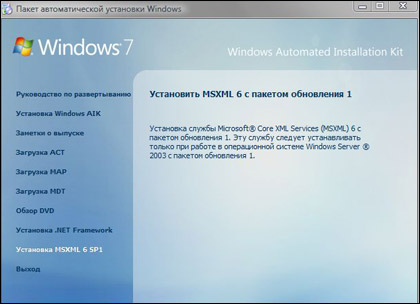
Окно автозапуска Windows AIK содержит все необходимые инструменты
При установке пользователю откроется окно автозапуска, содержащее несколько пунктов. На этом шаге можно загрузить дополнительные программные компоненты - Application Compatibility Toolkit (ACT) для проверки совместимости установленных программ с Windows 7; Microsoft Assesment and Planning (MAP), которая позволяет проанализировать возможность установки Windows 7 в условиях существующей ИТ-инфраструктуры компании, а также Microsoft Deployment Toolkit (MDT) - набор специальных инструментов, автоматизирующих процесс установки системы. Windows AIK 2.0 может работать на ОС Windows XP SP3 и выше, для корректной работы в системе должен быть установлен .NET Framework 3.5 SP1.
Первый этап. Microsoft Assessment and Planning Toolkit
Первый этап подготовки образа для инсталляции Windows 7 начинается с запуска Microsoft Assessment and Planning Toolkit (MAP). Этот инструмент предназначен для инвентаризации аппаратного обеспечения и предоставляет возможность анализа целесообразности установки системы на имеющиеся конфигурации рабочих станций и серверов. В Windows AIK 2.0 используется четвертая версия MAP, включающая более наглядные инструменты для анализа готовности компьютерного оборудования к внедрению Windows 7/Server 2008 R2. К ним относятся система отчетов, включающих советы по модернизации оборудования, переназначению серверных ролей, определяющих компьютеры, на которые можно будет установить гипервизор, возможность использования NAP в локальной сети организации и так далее. Подобные данные иллюстрируются предварительными расчетами экономии от миграции на новую систему.
Сбор данных проводится стандартными способами - пользователь запускает специальный мастер, последовательно указывая настройки доступа к компьютерам, импортируя список машину из Active Directory и так далее. По завершении работы мастер выведет отчет о перспективности внедрения новой ОС.
Второй этап. Windows AIK и DSIM
Microsoft предоставляет ИТ-специалистам в составе Windows AIK специальный инструмент DSIM, позволяющий добавлять к создаваемому дистрибутиву Windows 7 драйвера для периферийных и внутренних устройств (как 32-, так и 64-битные), дополнительные языковые пакеты, изменять состав и количество компонентов ОС и ее обновлений. Рассмотрим основные принципы работы системы DSIM.
Кроме DSIM включение и отключение компонентов Windows (например, входящих в состав ряда версий игр или дополнительных сетевых служб) можно проводить с использованием командной строки OSSetup. Она работает с CBS- и MSI-файлами, у которых есть связанные собственные инсталляторы в формате EXE. С ее же помощью можно определения ролей сервера в случае кастомизации дистрибутива для Windows Server 2008 R2.
Она может использоваться для управления компонентами, входящими в образ дистрибутива Windows 7 / Server 2008 R2, запускаясь из командной строки с определенными параметрами. Например, с помощью /Add-Driver можно добавить INF-файл драйвера, в том числе и неподписанного (если указать команду /ForceUnsigned). Кроме того, DSIM позволяет включать и исключать из готового образа Windows пакеты, включающие компоненты системы или файлы автономной установки обновлений ОС. Для этого пользователь через команды /Get-PackageInfo и /Get-Features (конкретного пакета) может получить информацию обо всех функциональных возможностях определенных CAB- или MSU-файлов и принять решение о включении / удалении того или иного компонента (или компонентов) из состава Windows 7. Похожим способом осуществляется настройка региональных параметров системы (перевод интерфейса, подключение раскладок клавиатуры, часовых поясов) и приложений, устанавливаемых через Windows Installer.
Третий этап. Microsoft Deployment Toolkit (MDT)
На этом этапе пользователь создает непосредственно образ ОС, включающий драйвера, пакеты обновлений, дополнительные прикладные программы и так далее. Эти процессы происходят в Deployment WorkBench. Для этого потребуется создать специальный каталог (репозиторий) под названием Deployment Share с помощью удобного и простого мастера. В нем будут находиться все необходимые файлы, которые потребуются для дальнейшей работы. Следующий шаг - запуск еще одного мастера, на этот раз предлагающего загрузить сами файлы для установки. Они могут быть скопированы, как с существующего установочного диска Windows, так и с отдельной папки на компьютере, из отдельного WIM-файла. После окончания копирования их в Deployment Share можно добавлять дополнительные драйвера, хотфиксы и приложения.
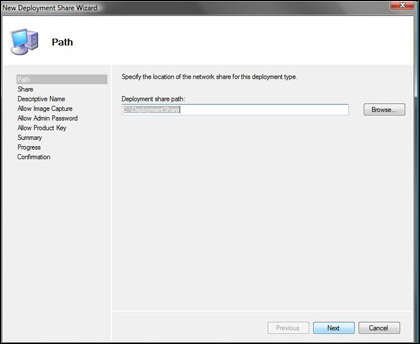
За создание Deployment Share отвечает специальный мастер
Для автоматизации процесса установки системы с выбранного носителя пользователь может воспользоваться мастером Task sequence (он предоставляет несколько шаблонов или возможность создания нового шаблона, включающих заранее созданные настройки и параметры работы инсталлятора - например, автоматический ввод имени пользователя, названия организации, серийного номера Windows 7, логин и пароль администраторской учетной записи). В данном случае выбор заключается в использовании шаблона Standard Client Task Sequence.
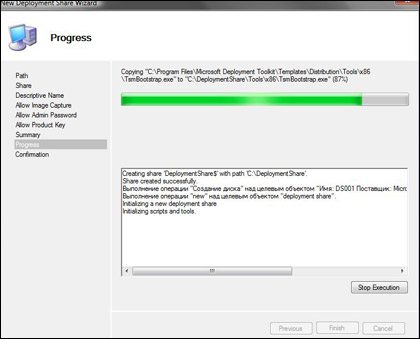
Создание образов для установки производится на базе существующих дистрибутивов или WIM-файлов
По окончании этой операции в папке Deployment Share должны создаться файлы с кастомизированной предынсталляционной версией Windows (LiteTouch Windows PE). Для этого нужно запустить команду обновления этого репозитория (Update Deployment Share), которая создаст необходимые образы - ISO и WIM-файлы.
Более тонкие настройки Microsoft Deployment Toolkit задаются в двух файлах конфигурации - BootStrap.ini (путь до репозитория, логин администратора, домен, пароль, раскладка клавиатуры перед входом в Windows Deployment) и CustomSettings.ini (детальный список настроек, касающихся автоматического заполнения и выбора параметров в ходе установки).
Полученные образы (ISO и WIM) можно использовать для создания кастомизированного дистрибутива, записав образ на DVD-носитель, или использовав WIM-файл для дальнейшей установки дистрибутива (в этом случае необходимо заново запустить мастер Task sequence, указав в качестве шаблона Sysprep and Capture).
ИТ-специалисты для создания кастомизированных дистрибутивов Windows 7, как и в случае Windows Vista, могут использовать удобный и интуитивно понятный набор инструментов Windows AIK. В его новой версии появились обновленные компоненты, которые упрощают рутинные операции.
